
Sikkert ved mere end en lejlighed har du ønsket at tage et billede med din smartphone, men du er endt med at optage en video. Hvis vi har tid til overs, ikke noget problem, kan vi ændre indstillingerne på vores smartphone for at fange øjeblikket igen. Men Hvad hvis det ikke er muligt?
Hvis det ikke er muligt, men i det mindste har vi optaget en video, selvom den er kort, kan vi udtrække det billede af det billede, som vi ville have taget fra starten. Der er mange applikationer, der giver os mulighed for at gøre dette, men det bedste af alt er VLC, en gratis applikation, der også er en fremragende videoafspiller.
Og når jeg siger videoer, mener jeg enhver video, da VLC er kompatibel med hver eneste af de forskellige formater, vi kan finde. Men derudover har den en række funktioner, som mange brugere ikke er opmærksomme på, og det gør det til en meget alsidig applikation. Hvis vi ikke bruger VLC, kan vi det download det direkte fra Videolan-webstedet, udvikler af dette gratis software.
For at udtrække billeder fra videoerne skal vi udføre følgende trin.
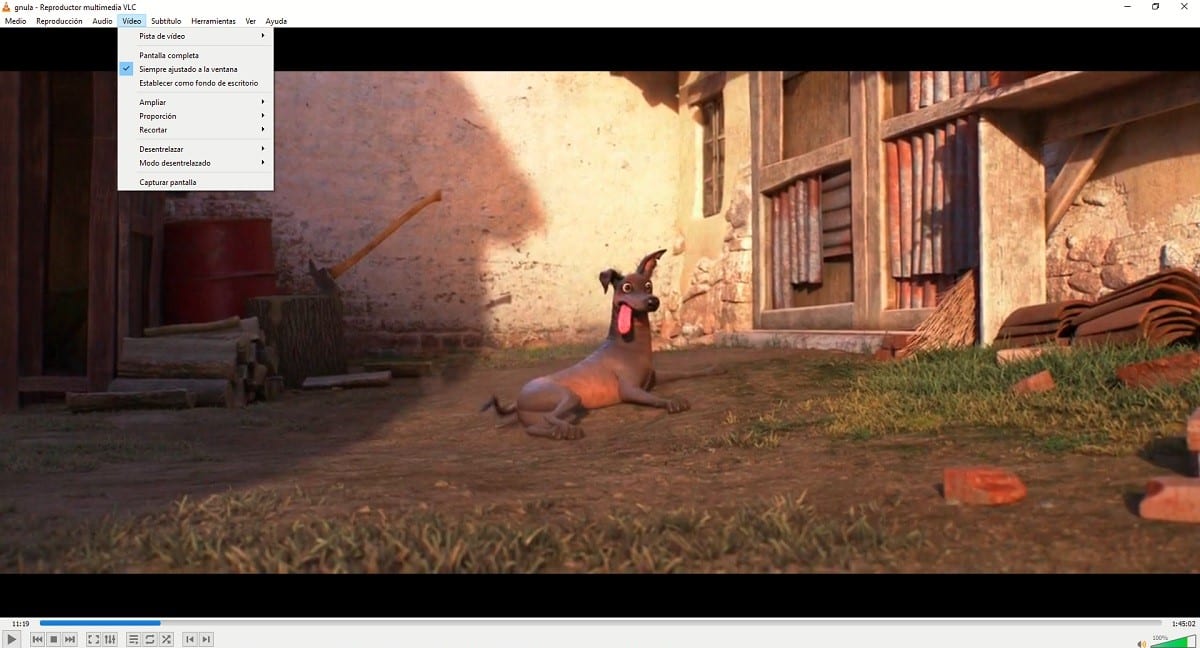
Når vi har downloadet applikationen, og den allerede er installeret på vores computer, skal vi åbne den video, hvorfra vi vil udtrække billederne med denne applikation. For at gøre det skal vi bare klikke på den pågældende video med Højre museknap og åbn med vælg VLC.
Når videoen er begyndt at spille, mens den ikke er i fuld skærm, skal vi klikke på Video og vælge Skærmbillede. Tidligere skal vi have pause videoen i det rigtige øjeblik, vi vil tage.
De billeder, vi får fra videoen, findes direkte i mappen Mine dokumenter / billeder og inkluder filens navn og det øjeblik i filmen, hvor optagelsen blev foretaget.